
こんにちは山蔵です!
YouTube動画で、右下の方に透けたロゴマークが設定されているのをみたことがないでしょうか?
ロゴを設定することでチャンネル登録を促すこともできます◎
この記事では、YouTube動画の右下に透かしロゴアイコンを表示させる方法を解説していきます!
パソコン&スマホ・iPhone両方でのやり方を解説!
(基本的にはパソコンからの設定の方が機能が広く使いやすいので、パソコンからの作業を推奨しています)
作業の目安は1分半!
透かしロゴについて
透かしロゴとはYouTube動画の右下に設定できる画像のことです・
設定することで、視聴者がロゴにカーソルを合わせるとチャンネル登録を促してくれます◎
↓透かしロゴ設定前
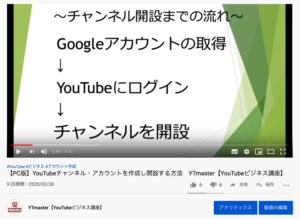
↓透かしロゴ設定後
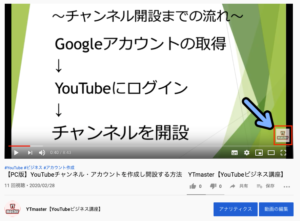
↓カーソルを合わせると、このようにチャンネル登録を促してくれます。

透かしロゴに使う画像について
透かしロゴに使う画像は、アスペクト比(画像のサイズ比)は1:1、容量1MB以下の物を用意しましょう。
YouTubega推奨しているサイズは、150 x 150です◎

パソコンから透かしロゴを設定する方法

↓YouTube Studioを開き左サイドバーの「設定」をクリック
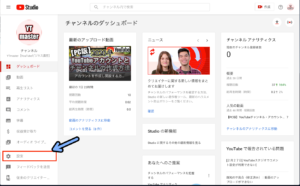
↓「チャンネル」をクリック
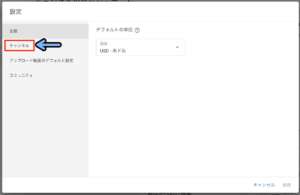
↓「ブランディング」をクリック

↓「画像を選択」
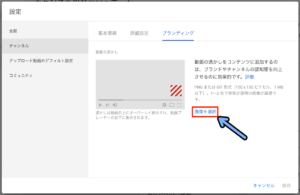
↓ロゴに使いたい画像を選択し「開く」をクリック
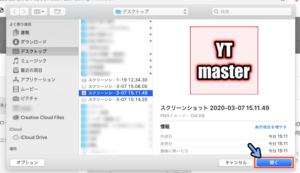
↓表示のタイミングを選択します
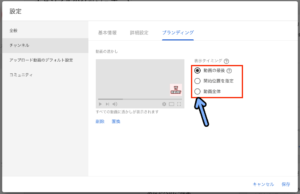
↓「保存」をクリック。以上で設定は完了です!
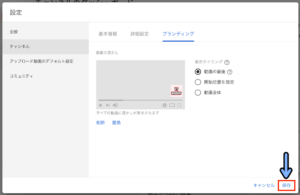
注意ポイント
アスペクト比(画像の比率)が1:1ではない画像をアップロードすると、設定できないので注意しましょう。
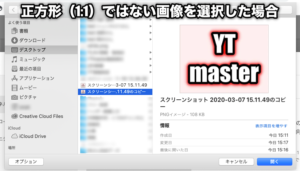
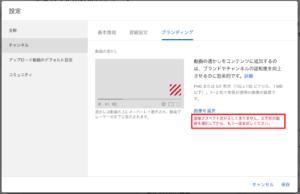
一応動画を見て反映されているか確認してみましょう!
↓動画をみにいくと、このように動画の右下に透かしロゴが入ったのが確認できます◎
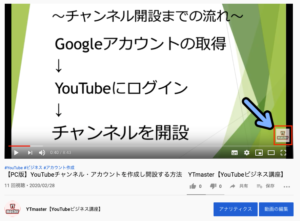
↓カーソルをロゴに合わせると、チャンネル登録を促すポップアップが出ます◎

作業お疲れ様でした!
スマホから透かしロゴを設定する手順

スマホアプリの「YouTube」や「YouTube Studio」からでは、残念ながら透かしロゴを設定することはできません。
しかしブラウザアプリの「Google Chrome」「Safari」を使い、パソコン版の表示にYouTubeを切り替えればパソコンと同じ手順でコメント履歴を確認することが可能になります◎
まず最初にスマホのGoogleChromeやSafariのブラウザから、パソコン版の表示のYouTube Studioを開きましょう! ←ここ重要
切り替え方の記事はこちら!
パソコン版の表示へ切り替え方がわからない場合は、以下のページを参考に切り替え作業を行なってから先に進んでください!
スマホのブラウザで PC版のYouTube Studioを開く方法
Google Chrome&Safariでやり方を両方とも詳しく載せています◎
↑上記の準備が終わったら、作業をしていきましょう!
ここから先の作業手順はパソコン版と全く同じです◎
当記事のパソコンから透かしロゴを設定する方法より作業を進めてください◎
収益化&稼ぐための記事はこちら
YTmaster【YouTubeビジネス講座】では
YouTubeの収益化や稼ぐため知識・再生回数&登録者数UPのテクニックに力を入れています!
あなたのチャンネルをさらに進化させる情報が盛りだくさんです!
是非ご覧ください!
画像クリックでページに飛びます!
まとめ・YouTubeをもっと学びたい皆様へ

それでは最後まで読んでいただきありがとうございました!
今回の記事の内容でわからないこと・質問などがあれば気軽にコメントやメールでお問い合わせください!
もし今運営しているチャンネルの収益化を目指している方で「自分のチャンネル収益化できるの?」と不安な方もお気軽にご相談ください!
▼▼ YouTubeチャンネルの登録もよろしくお願いします ▼▼
https://www.youtube.com/channel/UCIR6dJVQsk4E6MQFPMv16CA?sub_confirmation=1





